بما أن نظام تشغيل أندرويد مطور عن طريق Google، إذاً إجبارياً عليك أن تسجل بحساب Google للاستفادة الكاملة من المميزات، ولكن ماذا لو بعد مدة طويلة، أردت أن تغير حساب Google ووجدت نفسك فقدت أو نسيت كلمة سر حساب Google علي الأندرويد؟ ماذا ستكون حركتك التالية حينها؟ في سيناريو مثل هذا، من الطبيعي أن تتوتر وتبحث عن طرق لتغيير كلمة سر Google علي الأندرويد. وهكذا عثرت علي هذه الصفحة. لا تقلق أكثر من ذلك، كل هذا المقال عن كيفية تغيير أو إعادة ضبط كلمة مرور Google علي الأندرويد. ابقَ بالجوار وستحصل علي كلمة مرور Google الخاصة بك وقد تم تغييرها في بضع خطوات بسيطة.
- الجزء 1. كيفية تغيير أو إعادة ضبط كلمة مرور Google علي هاتف أندرويد
- الجزء 2. كيفية حذف حساب Google بدون كلمة مرور علي هاتف أندرويد
الجزء 1. كيفية تغيير أو إعادة ضبط كلمة مرور Google علي هاتف أندرويد
حسناً، نحب مباشرة تقديم الطريقة الافتراضية لتغيير أو إعادة ضبط كلمة مرور حساب Google علي الاندرويد. قد تم تطويره عن طريق شركة Google نفسها لمساعدة الذين قاموا بنسيان كلمة المرور ويتمنون الآن استعادة كلمة مرور Google. من هاتف أندرويد (سواء كان ذلك أي نوع أو موديل)، فقط تحتاج ببساطة إلي بدء متصفح الانترنت ومن ثم اتباع الخطوات المتتالية المذكورة بالأسفل.
الخطوة 1: قم ببدء متصفح Google Chromeأو أي متصفح من تفضيلك علي جهازك الأندرويد. ثم، قم بزيارة صفحة تسجيل دخول Google وقم بالضغط علي رابط "أحتاج مساعدة / Need help" الموجود تحت حقل كلمة المرور مباشرة.
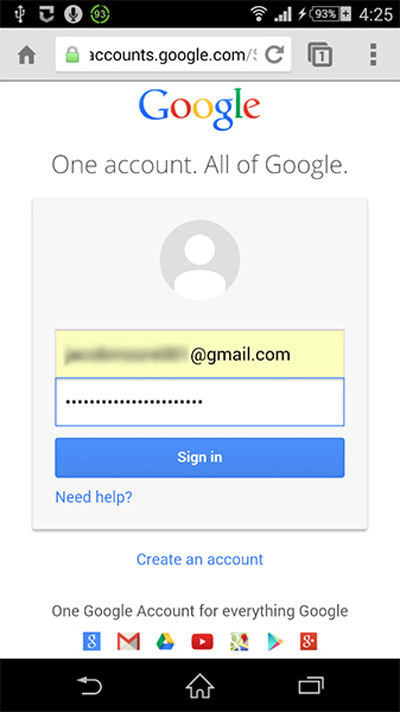
الخطوة 2: من الشاشة التالية، سيطلب منك اختيار المشكلة التي تختبرها عند تسجيل الدخول. اختر "لا أعلم كلمة المرور الخاصة بي / I don't know my password" متبوعة بإدخال عنوان بريد حساب Google الذي تريد إعادة ضبط كلمة مروره علي الأندرويد. بعدها اضغط علي "متابعة/ Continue".
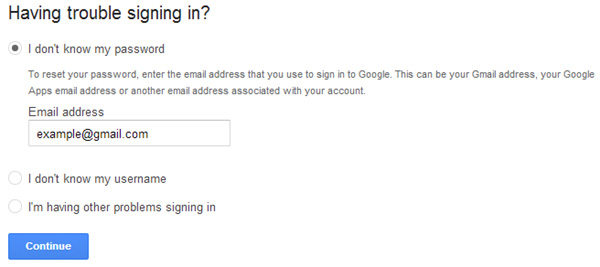
الخطوة 3: الآن، سيتم إعادة توجيهك الي معالج "المساعدة بإعادة ضبط كلمة المرور ". قم بكتابة كلمة التحقق الظاهرة أمامك وآخر كلمة مرور تتذكرها. بعد ذلك اضغط علي "متابعة/Continue". بعدها، قم بعدها بإدخال رقم الهاتف المسجل حيثما ستستلم كود التحقق.
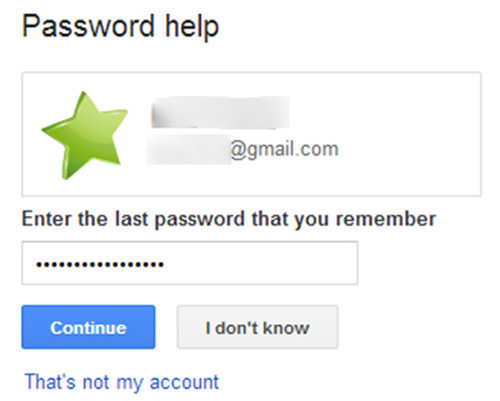
الخطوة 4: فقط انتظر وصول الرسالة النصية. بمجرد استلامها، قم بكتابتها في الحقل المتاح لكتابة كود التحقق في المتصفح، متبوعة بزر "متابعة/Continue ".
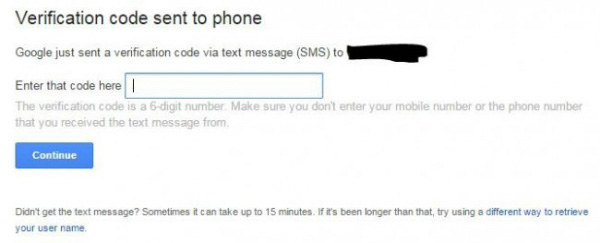
الخطوة 5: بمجرد أن يتم تأكيد كود التحقق بنجاح، سيتم نقلك إلي شاشة جديدة حيثما يمكنك إعادة ضبط كلمة المرور. بعد ذلك، قم بكتابة كلمة المرور الجديدة وقم بتأكيدها عبر كتابتها مرة أخري عند السؤال. اضغط علي زر "إعادة ضبط كلمة المرور/Reset Password" بعدها وبهذا تكون قد انتهيت.
ستظهر رسالة جديدة علي شاشتك تخبرك بأنك قمت بإعادة ضبط كلمة مرور Google بنجاح. علي جهاز الأندرويد، يمكنك الاستفادة من نفس حساب Google أو التغيير إلي حساب جديد كما ترغب.
- يتعلم أكثر: كيفية اعادة ضبط الهاتف اندرويد؟ أفضل حل هنا!
الجزء 2. كيفية حذف حساب Google بدون كلمة مرور علي هاتف أندرويد
الآن، إذا كنت محظوظاً بما فيه الكفاية لتجاوز طريقة "نسيت كلمة المرور / أحتاج مساعدة" المطورة من شركة Google، يمكنك بالتأكيد تغيير حساب Google علي الأندرويد الخاص بك. ولكن يقال أن هناك فرص ضعيفة جداً في تجاوزك طريقة Google الافتراضية. ببساطة لأن عملية التأكيد معقدة قليلاً وفي حالة، إذا لم تتذكر آخر كلمة مرور أو ليس لديك إمكانية الوصول الي رقم الهاتف المسجل، إذن ستكون عملية استعادة كلمة مرور Google من هاتف أندرويد تقريباً مستحيلة. لن تستطيع تغيير أو حذف حساب Google من علي الأندرويد الخاص بك في مثل هذا السيناريو.
لذا، نرغب بتقديم أداة موصي بها بشدة، PassFab Android Unlocker. بهذه الأداة الجبارة، يمكنك بسهولة محو حساب Google القديم الذي لا تريد استخدامه مرة أخري علي جهازك الأندرويد. أو، حتي إذا لم تمتلك إمكانية الوصول الي رقم الهاتف المسجل علي حساب Google، يمكن أن تكون هذه الأداة منقذة حياتك. بالإضافة لذلك، يمكنك حذف أي نوع من شاشة قفل الأندرويد فقط بنقرة واحدة.
- ملاحظة: البرنامج يدعم اللغة العربية بشكل كامل.
دليل خطوة بخطوة لإعادة ضبط كلمة مرور Google علي الأندرويد
الخطوة 1: قم بتنزيل PassFab Android Unlocker علي حاسبك. قم بتثبيته وبدئه بعد اكتمال التنزيل. الآن قم بتوصيل جهاز الأندرويد الخاص بك بالحاسب وعلي شاشة الأداة الرئيسية، اختر "إزالة قفل Google FRP".

الخطوة 2: الآن، في الشاشة التالية اضغط علي زر " ابدأ الإزالة" ومن ثم اختر بحرص المعلومات الصحيحة حول جهازك. بمجرد الانتهاء، اضغط علي زر "التالي". سيطلب منك وضع الجهاز في وضع الاسترداد باستخدام التعليمات علي الشاشة.
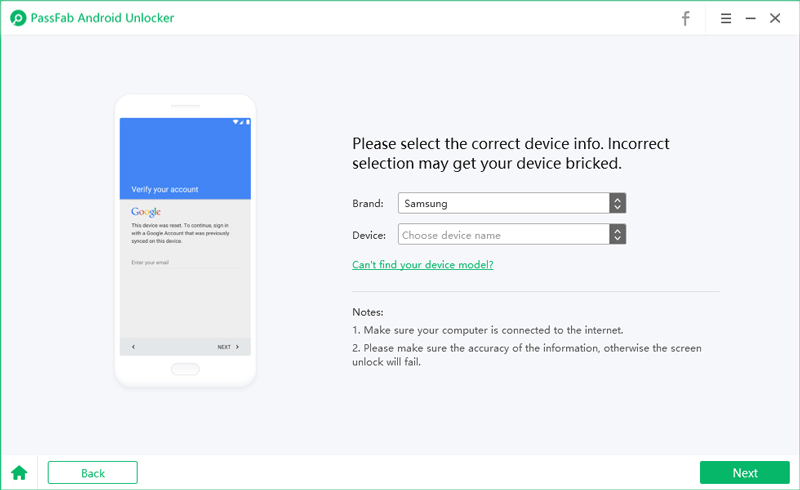
الخطوة 3: تالياً، ستحتاج إلي الاختيار الصحيح لـ "معلومات PDA والبلد والناقل" لجهازك. بحرص، اختر المعلومات الصحيحة لتجنب تعطيب هاتفك متبوعاً بالضغط علي زر "التالي". قم بتأكيد التفاصيل ثم الضغط علي "تأكيد" في النافذة المنبثقة.
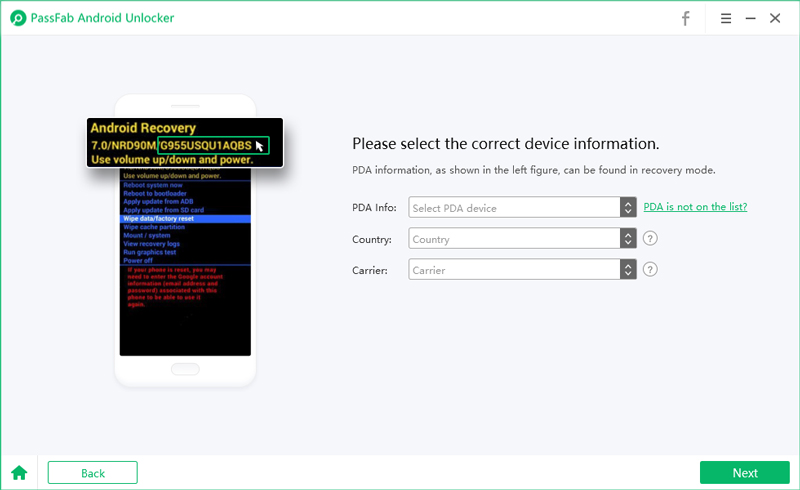
الخطوة 4: ثم سيطلب منك وضع الجهاز في وضع التنزيل باستخدام التعليمات علي الشاشة. بمجرد الانتهاء، سيقوم البرنامج باكتشاف وتنزيل حزمة البرامج الثابتة المتوافقة.
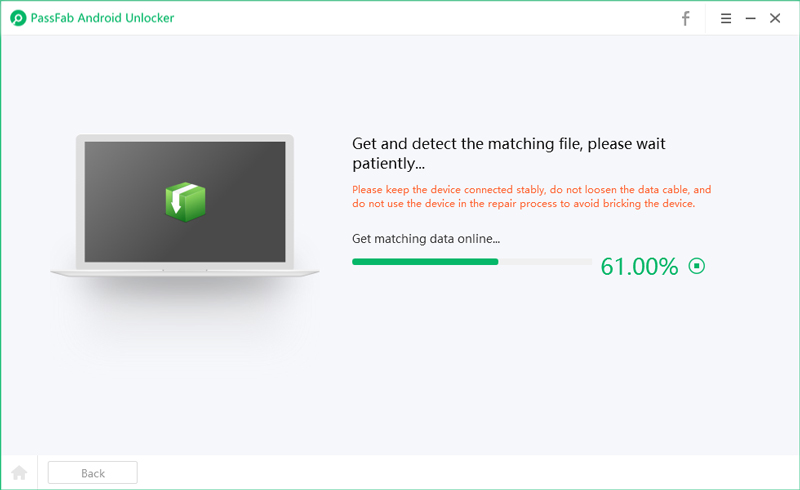
الخطوة 5: مرة أخري، ستحتاج الي وضع الجهاز في وضع الاسترداد للبدء في الخطوة الأخيرة باستخدام التعليمات علي الشاشة. بمجرد الانتهاء، اضغط علي زر "التالي". سيقوم البرنامج تلقائياً باكتشاف الحزمة التي تم تنزيلها وسيبدأ في حذف حساب Google من علي الأندرويد الخاص بك.
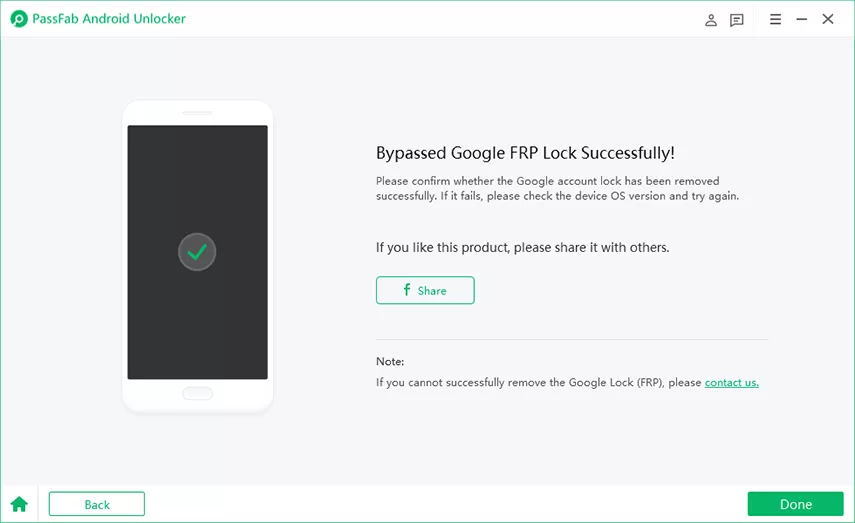
- يتعلم أكثر: كيفية فتح قفل FRP على جميع أجهزة هواوي
خلاصة الموضوع
بمساعدة المعلومات المصنفة المذكورة أعلاه، نثق الآن أنك استطعت تغيير أو إعادة ضبط كلمة مرور Google علي الأندرويد أو قمت بنجاح بحذف حساب Google من جهازك باستخدام PassFab Android Unlocker . بالإضافة لذلك، إذا كنت تواجه مشكلة نسيان كلمة مرور الأندرويد، هذه الأداة أيضاً هي أفضل خيار لك.
- يتعلم أكثر: إليك كيفية تجاوز FRP باستخدام الكمبيوتر بنفسك
